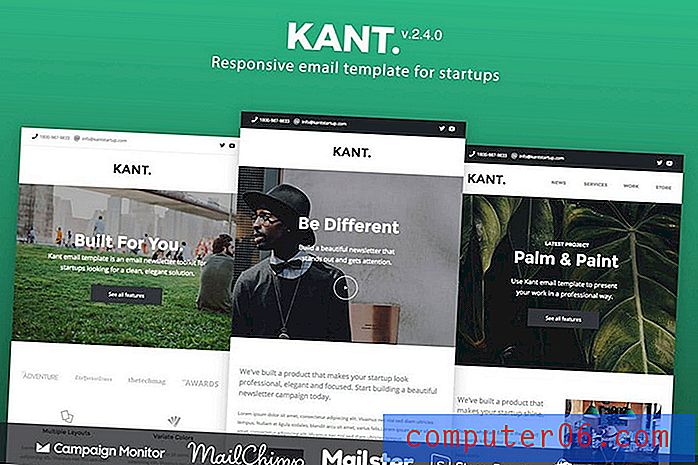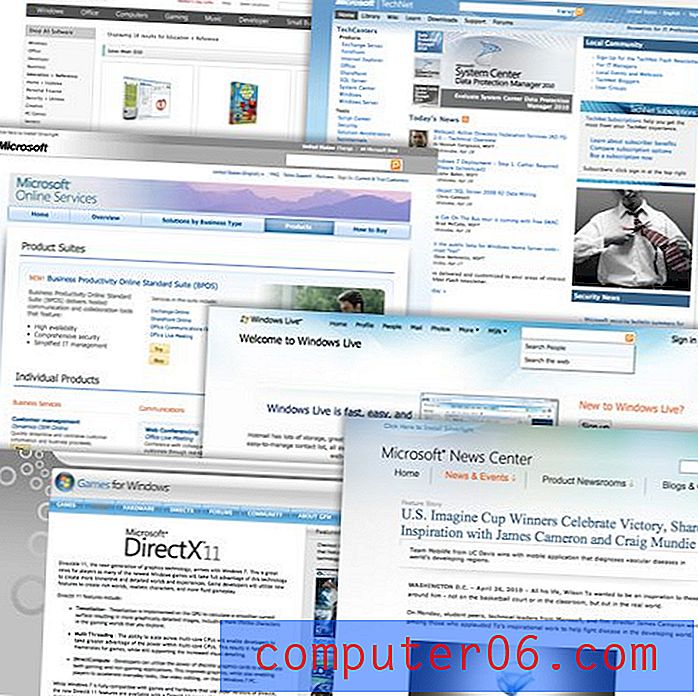So schützen Sie einen Ordner mit einem Passwort auf einem MacBook Air
Probleme mit dem digitalen Datenschutz sind ein Problem für alle, die Zeit im Internet verbringen. Wenn Sie ein E-Mail-Konto verwenden oder online einkaufen, haben Sie wahrscheinlich vertrauliche Informationen an einem Ort gespeichert, den Sie sicher aufbewahren möchten. Online ist jedoch nicht der einzige Ort, an dem wir wichtige Dateien und Daten aufbewahren. Daher suchen Sie möglicherweise nach einer Möglichkeit, den Dateien und Ordnern, die Sie auch auf Ihrem Laptop aufbewahren, eine Verschlüsselung hinzuzufügen.
Eine Möglichkeit, dies zu tun, ist ein Mac-Programm namens Hider2. Sie können die Hider2-Webseite besuchen und dort das Programm herunterladen. Es wurde von einer Firma namens MacPaw entwickelt, die auch eine Reihe anderer nützlicher Mac-Dienstprogramme herstellt. Sie können Hider2 auf Ihrem Computer installieren, um einen Tresor zu erstellen, in dem Sie alle wichtigen Dateien und Ordner hinter einem Kennwort Ihrer Wahl ablegen. Mit Hider2 können Sie dann den Kennwortschutz ein- und ausschalten, wenn Sie auf die Dateien und Ordner zugreifen müssen, die Sie für den Kennwortschutz ausgewählt haben. Wenn Sie fertig sind, sperren Sie einfach den Tresor und niemand kann die Dateien, die Sie mit Hider2 schützen, anzeigen oder bearbeiten.
So sperren Sie einen Ordner auf einem Mac
Die folgenden Schritte zeigen Ihnen, wie Sie mit einem Programm namens Hider2 einem Ordner auf Ihrem Mac Verschlüsselung hinzufügen. Sie können mehr über Hider2 lesen und hier herunterladen. Nachdem Sie es auf Ihrem MacBook installiert haben, können Sie die folgenden Schritte ausführen, um zu sehen, wie Sie einem Ordner auf Ihrem Laptop einen Kennwortschutz hinzufügen können.
Schritt 1: Öffnen Sie das Launchpad .

Schritt 2: Klicken Sie auf das Hider2- App-Symbol.
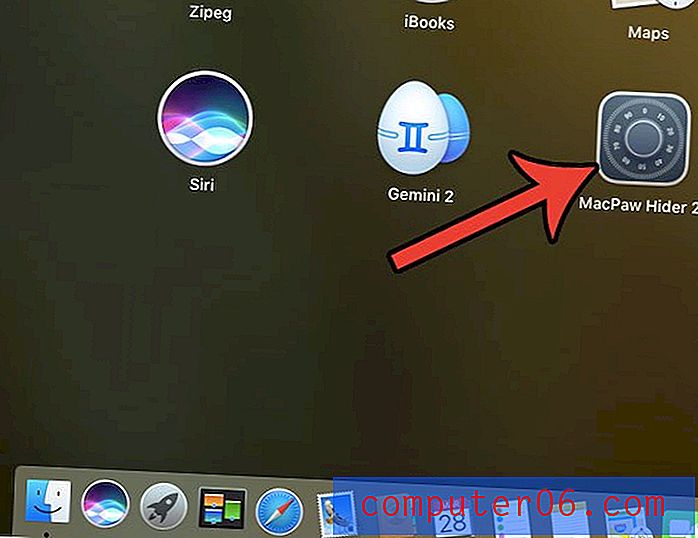
Schritt 3: Klicken Sie einige Male auf die Schaltfläche Weiter, bis Sie zu einem Bildschirm mit der Aufschrift "Tresor erstellen" gelangen . Hier geben Sie ein Passwort ein und treffen einige andere Optionen für die Funktionsweise Ihres Dateitresors. Wenn Sie fertig sind, klicken Sie auf die Schaltfläche Tresor erstellen .
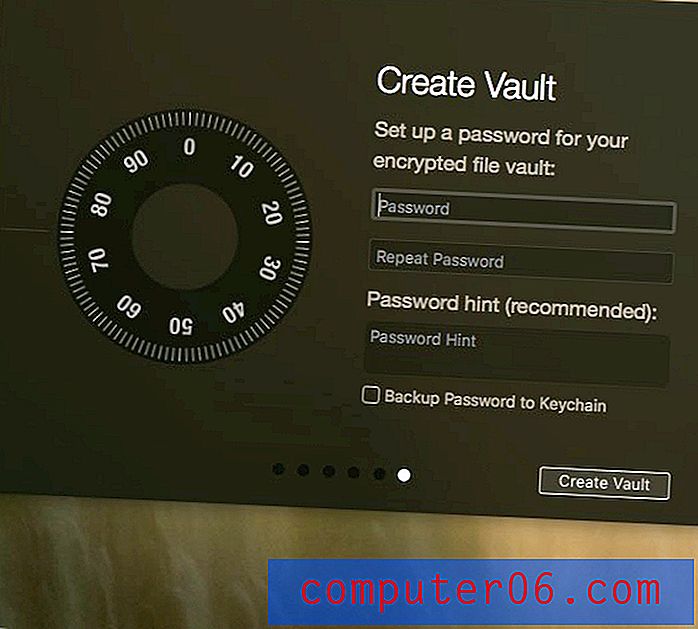
Schritt 4: Wählen Sie einen Namen und einen Speicherort für Ihren Hider2-Tresor und klicken Sie dann auf die Schaltfläche Tresor speichern .
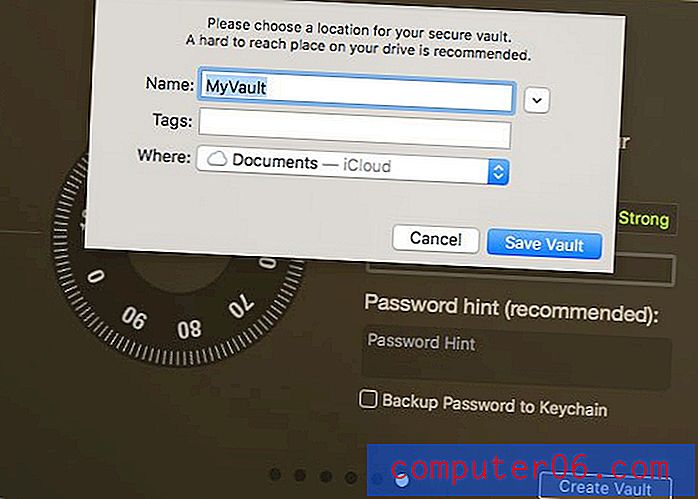
Schritt 5: Öffnen Sie den Finder, navigieren Sie zu dem Ordner, den Sie mit einem Kennwort schützen möchten, und ziehen Sie diesen Ordner auf das Pfeilsymbol im Hider2-Fenster. Sie können dies auch mit einem Ordner auf Ihrem Desktop tun.
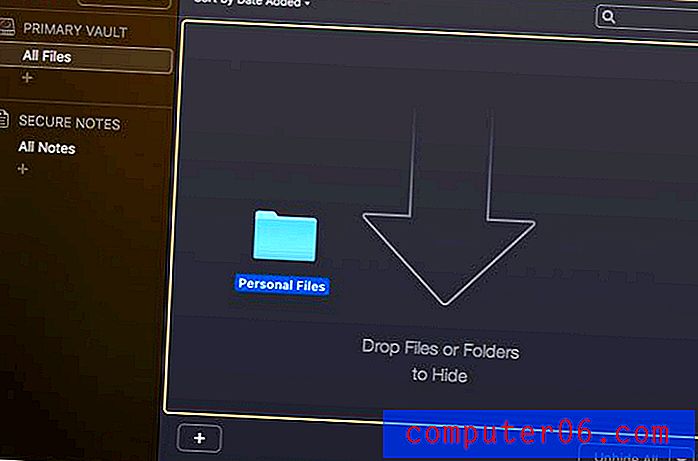
Alle Ordner, die Sie per Drag & Drop in Hider ziehen, werden an ihrem Speicherort ausgeblendet. Wenn Sie in der Hider2-Anwendung auf die Schaltfläche Sichtbar neben dem Ordner tippen, wird der Ordner an seinem normalen Speicherort angezeigt. Wenn Sie mit dem Hinzufügen von Ordnern zu Hider2 fertig sind, klicken Sie oben im Fenster auf die Schaltfläche Hider sperren. Die Art und Weise, wie ich Hider2 verwende, besteht darin, meine Ordner immer versteckt zu halten, bis ich sie brauche. Dann stelle ich sicher, dass ich sie verstecke, sobald ich mit ihnen fertig bin. Dies stellt sicher, dass Ihre wichtigen und vertraulichen Informationen immer durch das von Ihnen erstellte Kennwort geschützt sind.
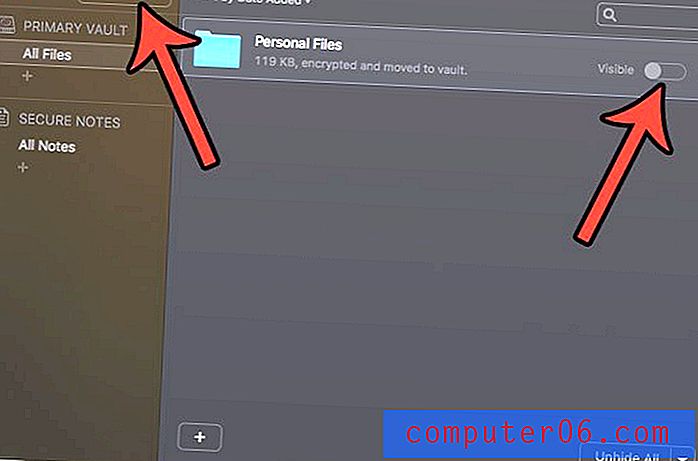
Sie können später auf Ihre versteckten, kennwortgeschützten Dateien zugreifen, indem Sie Hider2 starten, dann Ihr Kennwort eingeben und den Ordner sichtbar machen.
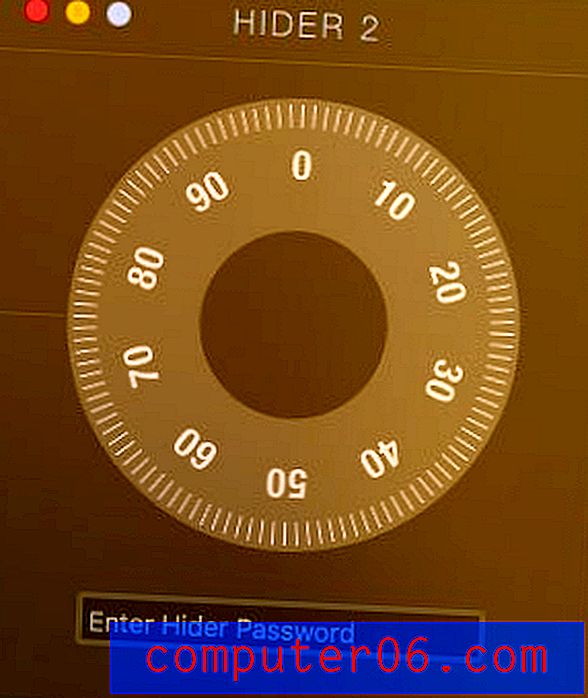
Laden Sie Hider2 hier herunter, wenn Sie bereit sind, das Kennwort zum Schutz der Dateien und Ordner auf Ihrem MacBook zu starten.
Müssen Sie Speicherplatz für neue Dateien und Apps auf Ihrem Mac freigeben? Erfahren Sie, wie Sie Junk-Dateien auf einem MacBook löschen, indem Sie Dateien entfernen, die Sie nicht benötigen oder nicht mehr verwenden.